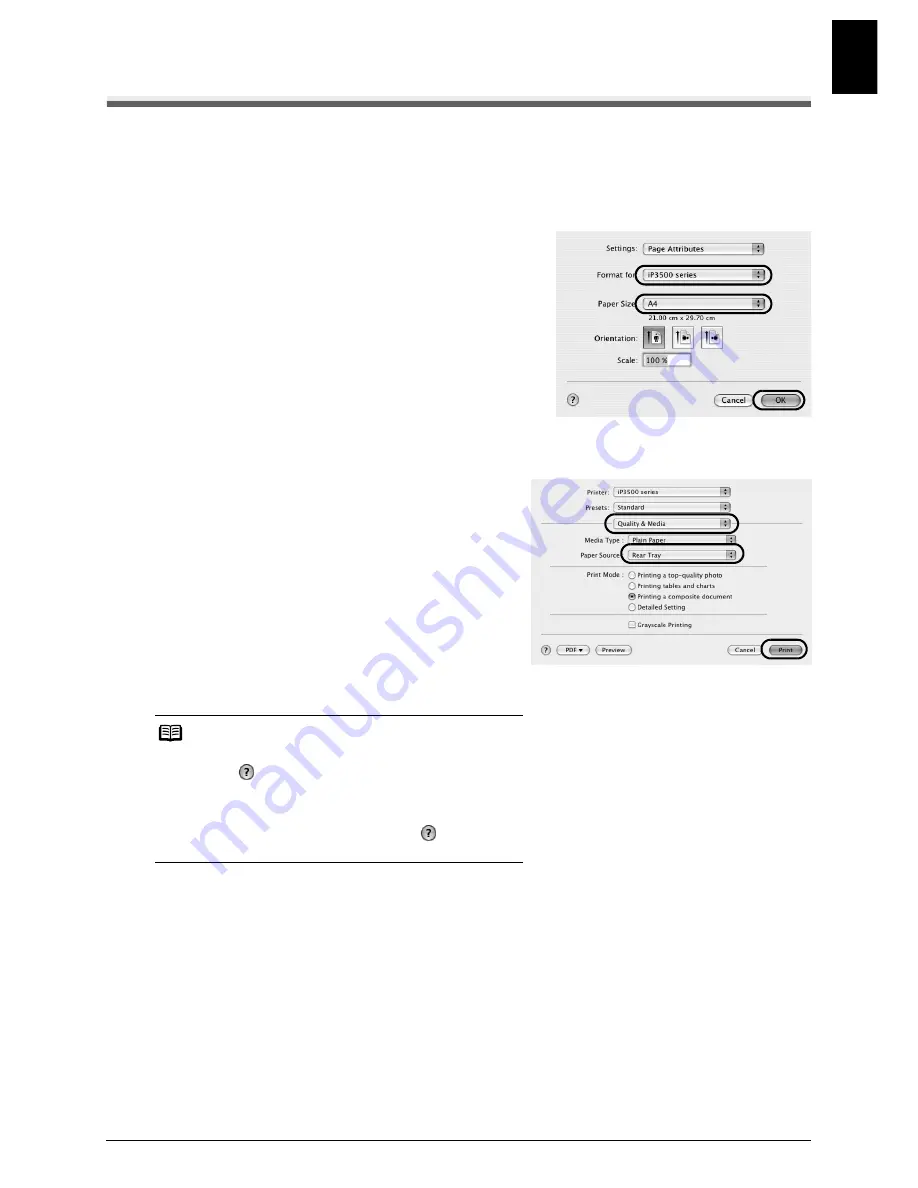
11
Nyomtatás számítógépr
ő
l
MA
G
Y
A
R
Nyomtatás Macintosh rendszerb
ő
l
1
Kapcsolja be a nyomtatót, majd töltsön be papírt.
2
Hozza létre a dokumentumot vagy nyissa meg a nyomtatni kívánt fájlt a megfelel
ő
alkalmazással.
3
Válassza az alkalmazás
[File/Irat]
menüjének
[Page Setup/Lapbeállítás]
menüpontját.
4
Ellen
ő
rizze, hogy az Ön nyomtatójának neve
van kiválasztva a
[Format for/Formátum a
következ
ő
höz]
lehet
ő
ségnél.
5
Válassza ki a kívánt papírméretet a
[Paper
Size/Papírméret]
beállításnál.
6
Kattintson az
[OK]
gombra.
7
Válassza az alkalmazás
[File/Irat]
menüjének
[Print/Nyomtasd]
menüpontját.
8
Válassza a lenyíló lista
[Quality & Media/
Min
ő
ség és hordozó]
elemét.
9
Adja meg a kívánt beállításokat.
Megváltoztathatja a használt papírforrást a
nyomtató-illeszt
ő
programban. B
ő
vebb információt
a képerny
ő
n megjelen
ő
Felhasználói kézikönyv
„A papírforrás megváltoztatása” cím
ű
részében talál.
10
Kattintson a
[Print/Nyomtasd]
gombra.
Megjegyzés
A nyomtatóilleszt
ő
-program használatának részleteihez
kattintson a
gombra az
[PC Printing Guide]
képerny
ő
n megjelen
ő
kézikönyv megjelenítéséhez.
Amennyiben a képerny
ő
n megjelen
ő
kézikönyvek
nincsenek telepítve, az
[PC Printing Guide]
képerny
ő
n
megjelen
ő
kézikönyv nem jelenik meg a
gombra
kattintás után.
Summary of Contents for iP3500 - PIXMA Color Inkjet Printer
Page 512: ... ﻷ ﻷ ء ء ء ً ء ء ﻷ POWER ...
Page 513: ... ﻷ ء ً ـ ً ء ء ّ ء ء ـ ...
Page 520: ... ﻷ ﺁ ﻷ B5 Letter A4 ﻷ ﻷ ﻷ ً ﻷ ﻷ ﱢ ﱢ ﻷ ﱢ ء Paper Source Front Tray ...
Page 521: ... ﻷ z ء z ً z ﻷ ﻷ ﺁ ﻷ ﻷ ﻷ ﱢ ﱢ Rear Tray Paper Source ...
Page 523: ...Macintosh 10 2 7 Mac OS X Mac OS X Mac OS 9 z ء ء USB z z ﺁ Manual ً ً z Canon Setup CD ROM ...
Page 525: ... ء ً ﺇ ء USB ﻷ ء ء ﻷ ء ً z ء ﻷ z ء 10 ﻷ ً ء z z ً ﻷ POWER z ﻷ POWER z z ء z ALARM z ء ...
Page 526: ... ﺇ ً ء ء ء ء PictBridge ﻷ ء ء Setup CD ROM z z z ء ﻷ z ً Windows Setup CD ROM ...
Page 530: ... ء ء ً ...
















































